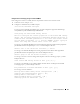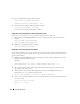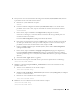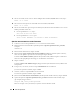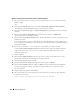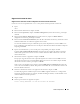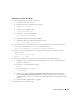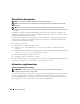Deployment Guide
Guide de déploiement 173
5
Pour ajouter le nouveau nœud au fichier de configuration OCFS2
/etc/ocfs2/cluster.conf
, effectuez
la procédure suivante sur l'un des
nœuds existants
:
a
Démarrez le système X Window en tapant :
startx
b
Générez le fichier de configuration OCFS2 (
/etc/ocfs2/cluster.conf
) avec le nom de cluster
par défaut “ocfs2”. Pour ce faire, tapez la commande suivante dans une fenêtre de terminal :
ocfs2console
c
Dans le menu, cliquez sur
Cluster
→
Configure Nodes
(Configurer les nœuds).
Si le cluster est hors ligne, la console le démarre. Une fenêtre de message s'affiche pour vous
en informer. Fermez cette fenêtre.
La fenêtre
Node Configuration
(Configuration du nœud) s'affiche.
d
Pour ajouter un nœud au cluster, cliquez sur
Add
(Ajouter). Entrez le nom du nouveau nœud
(le même que celui de l'hôte), ainsi que son adresse IP privée. Conservez le numéro de port
par défaut. Une fois toutes les informations entrées, cliquez sur
OK
.
e
Cliquez sur
Apply
(Appliquer) puis sur
Close
(Fermer) dans la fenêtre
Node Configuration
(Configuration du nœud).
f
Dans le menu, cliquez sur
Cluster
→
Propagate Configuration
(Propager la configuration).
La fenêtre
Propagate Cluster Configuration
(Propager la configuration du cluster) s'affiche.
Attendez que le message
Finished
(Terminé) s'affiche dans la fenêtre, puis cliquez sur
Close
(Fermer).
g
Sélectionnez
File
→
Quit
(Fichier
→
Quitter).
6
Sur le
nouveau nœud
, tapez la commande suivante pour activer la pile du cluster au démarrage :
/etc/init.d/o2cb enable
7
Modifiez la valeur de O2CB_HEARTBEAT_THRESHOLD sur le
nouveau nœud
. Pour ce faire,
procédez comme suit :
a
Arrêtez le service O2CB sur
tous les nœuds
en tapant :
/etc/init.d/o2cb stop
b
Modifiez O2CB_HEARTBEAT_THRESHOLD (dans le fichier
/etc/sysconfig/o2cb
) en indiquant
la valeur
61
sur
tous les nœuds
.
c
Démarrez le service O2CB sur
tous les nœuds
en tapant :
/etc/init.d/o2cb start
8
Redémarrez le service O2CB sur
tous les nœuds existants
en tapant :
/etc/init.d/o2cb stop
/etc/init.d/o2cb start